ปุ่ม Fn (ฟังก์ชั่น)
หากท่านกดปุ่ม Fn (ฟังก์ชั่น) ขณะถ่ายภาพหรือเปิดดูภาพ เมนู (เมนูฟังก์ชั่น) ที่มีฟังก์ชั่นที่ใช้บ่อยจะปรากฏบนหน้าจอ ซึ่งจะช่วยให้ท่านสามารถเรียกใช้ฟังก์ชั่นต่างๆ ได้อย่างรวดเร็ว
ตัวอย่างของเมนูฟังก์ชั่น
รายการที่แสดงจะแตกต่างกันไปตามสถานะของกล้อง
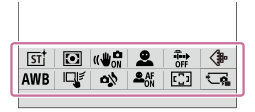
คำแนะนำ
-
ใช้ [
 ตั้งค่าเมนู Fn]/[
ตั้งค่าเมนู Fn]/[ ตั้งค่าเมนู Fn] เพื่อบันทึกฟังก์ชั่นโปรดของท่านไว้ที่เมนูฟังก์ชั่นสำหรับการถ่ายภาพนิ่ง การถ่ายภาพเคลื่อนไหว รวมถึงสำหรับการเปิดดูภาพ ตามลำดับ ท่านสามารถบันทึก 12 ฟังก์ชั่นไว้ที่เมนูฟังก์ชั่นแต่ละเมนู
ตั้งค่าเมนู Fn] เพื่อบันทึกฟังก์ชั่นโปรดของท่านไว้ที่เมนูฟังก์ชั่นสำหรับการถ่ายภาพนิ่ง การถ่ายภาพเคลื่อนไหว รวมถึงสำหรับการเปิดดูภาพ ตามลำดับ ท่านสามารถบันทึก 12 ฟังก์ชั่นไว้ที่เมนูฟังก์ชั่นแต่ละเมนู
- เมื่อตั้งค่า [ระบบสัมผัส] เป็น [เปิด] และตั้งค่า [หน้าจอถ่ายภาพ]/[หน้าจอเล่นภาพ] ภายใต้ [ตั้งค่าจอสัมผัส] เป็น [เปิด] จะสามารถสั่งงานด้านการสัมผัสผ่านหน้าจอเมนูฟังก์ชั่นได้
-
เมื่อตั้งค่า [ระบบสัมผัส] เป็น [เปิด] และตั้งค่า [หน้าจอถ่ายภาพ]/[หน้าจอเล่นภาพ] ภายใต้ [ตั้งค่าจอสัมผัส] เป็น [เปิด] ท่านยังสามารถเปิด [
 ตั้งค่าเมนู Fn]/[
ตั้งค่าเมนู Fn]/[ ตั้งค่าเมนู Fn] โดยกดไอคอนในเมนูฟังก์ชั่นค้างไว้ได้เช่นกัน
ตั้งค่าเมนู Fn] โดยกดไอคอนในเมนูฟังก์ชั่นค้างไว้ได้เช่นกัน
- เมื่อตั้งค่า [ปัดขึ้น] ภายใต้ [หน้าจอถ่ายภาพ] เป็น [เปิดเมนู Fn] สามารถแสดงเมนูฟังก์ชั่นได้โดยใช้การสั่งงานด้วยการสัมผัสโดยปัดหน้าจอถ่ายภาพขึ้นอย่างรวดเร็ว เมื่อตั้งค่า [หน้าจอเล่นภาพ] เป็น [เปิด] สามารถแสดงเมนูฟังก์ชั่นได้โดยใช้การสั่งงานด้วยการสัมผัสโดยปัดหน้าจอดูภาพขึ้นอย่างรวดเร็ว
- ปัดลงจากพื้นที่ด้านนอกของเมนูฟังก์ชั่นหรือแตะพื้นที่ด้านนอกของเมนูฟังก์ชั่นเพื่อปิดเมนูฟังก์ชั่น
- กดปุ่ม Fn (ฟังก์ชั่น)
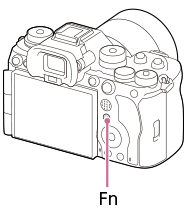
- ที่หน้าจอภาพถ่าย กด DISP ที่ปุ่มควบคุมซ้ำหลาย ๆ ครั้ง เพื่อแสดงโหมดหน้าจออื่นนอกจาก [
 สำหรับช่องมอง] จากนั้นกดปุ่ม Fn
สำหรับช่องมอง] จากนั้นกดปุ่ม Fn
- ที่หน้าจอภาพถ่าย กด DISP ที่ปุ่มควบคุมซ้ำหลาย ๆ ครั้ง เพื่อแสดงโหมดหน้าจออื่นนอกจาก [
- กดด้านบน/ล่าง/ซ้าย/ขวา ของปุ่มควบคุม เพื่อเลือกฟังก์ชั่นที่ต้องการกำหนด
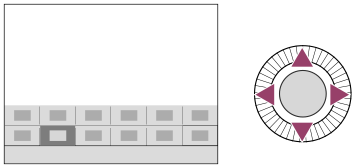
- ที่หน้าจอถ่ายภาพ หมุนปุ่มหมุนด้านหน้าเพื่อเลือกค่าที่ต้องการ
- บางฟังก์ชั่นสามารถปรับละเอียดได้โดยใช้ปุ่มหมุนด้านหลัง L หรือปุ่มหมุนด้านหลัง R
- กดที่ตรงกลางปุ่มควบคุม
การใช้ปุ่ม Fn ในการแสดง [ สำหรับช่องมอง]
สำหรับช่องมอง]
ถ้าท่านกดปุ่ม Fn ขณะที่กำหนดการแสดงของจอภาพเป็น [ สำหรับช่องมอง] ท่านจะสามารถสั่งงานรายการต่างๆ ที่ต้องการเปลี่ยนแปลงได้ทันที
สำหรับช่องมอง] ท่านจะสามารถสั่งงานรายการต่างๆ ที่ต้องการเปลี่ยนแปลงได้ทันที
ในโหมดอัตโนมัติ
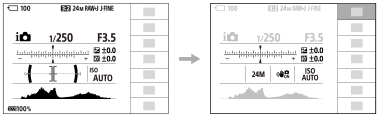
ในโหมด P/A/S/M
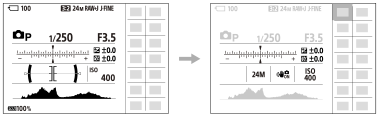
- เนื้อหาและตำแหน่งของเนื้อหาที่แสดงในภาพประกอบเป็นเพียงคำแนะนำเท่านั้น และอาจแตกต่างจากการแสดงผลจริง
เมื่อต้องการปรับการตั้งค่าจากหน้าจอตั้งค่าโดยเฉพาะ
เลือกไอคอนสำหรับฟังก์ชั่นที่ต้องการ จากนั้นกดที่ตรงกลางปุ่มควบคุม หน้าจอตั้งค่าเฉพาะสำหรับฟังก์ชั่นจะปรากฏขึ้น ปรับการตั้งค่าตามคำแนะนำการใช้งาน (A)
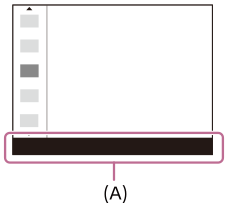
หมายเหตุ
- รายการที่ปิดเป็นสีเทาบนหน้าจอ [
 สำหรับช่องมอง] จะไม่สามารถเปลี่ยนแปลงได้โดยการกดปุ่ม Fn
สำหรับช่องมอง] จะไม่สามารถเปลี่ยนแปลงได้โดยการกดปุ่ม Fn
- การตั้งค่าบางอย่าง เช่น [
 สร้างสรรค์ลุค] และ [
สร้างสรรค์ลุค] และ [ โปรไฟล์ภาพ] จะไม่สามารถสั่งงานผ่าน [
โปรไฟล์ภาพ] จะไม่สามารถสั่งงานผ่าน [ สำหรับช่องมอง] เว้นแต่ท่านได้เข้าไปยังหน้าจอการตั้งค่าส่วนนั้นๆ โดยตรง
สำหรับช่องมอง] เว้นแต่ท่านได้เข้าไปยังหน้าจอการตั้งค่าส่วนนั้นๆ โดยตรง
TP1001135907
